
Muchas veces se nos olvida que nuestros sistemas operativos nos proporcionan innumerables atajos para hacer nuestro día a día más fácil y productivo. Cuando me regalaron mi primer producto de Apple, un iPod Touch una de las funciones que más usaba era la creación de álbumes inteligentes, es decir, una carpeta que contenía aquellas canciones que yo había predeterminado con los parámetros deseados (género, grupo, si «me gusta», etc). Esto mismo se puede hacer con ítems que tengamos en el Finder, y se llaman Carpetas inteligentes.
Es decir, se trata de carpetas donde aparecerán los elementos que nosotros queramos que aparezcan.
Dos aspectos previos a tener en cuenta:
- Debemos resaltar que los elementos no se copian a esta carpeta, si no que lo veremos como si fuera un acceso directo.
- Se actualiza inmediatamente. Si se incorpora (o eliminamos) un nuevo elemento a nuestro equipo y cumple con las características de la/s Carpeta/s inteligentes que tengamos, nuestra carpeta inteligente se actualizará automáticamente.
Por ejemplo, una forma de controlar el espacio de mi disco duro es crear una carpeta inteligente que contenga elementos muy grandes y llenan mi disco duro. Para ello haremos:
- Abrir el Finder y en el menú Archivo, pulsar : «Nueva Carpeta inteligente» o el atajo de teclado⌥⌘N
- Hecho esto en el Finder se crea una nueva pestaña con el nombre Nueva Carpeta Inteligente, y un botón más en la barra que aparece justo más abajo.
- Pulsamos en dicho más, y podremos ver las diferentes características de búsqueda: nombre, fecha de última apertura, fecha de creación, etc. seleccionamos la que más nos interese y a continuación debemos indicar una subselección: por ejemplo si le decimos fecha de última apertura, deberemos indicar a continuación los últimos X días.
- No os asustéis, tenemos más opciones, pero estas se encuentran el la última opción «otros» donde podremos seleccionar la opción de mi ejemplo : Tamaño y en la subselección indicar tamaño superior a 1 GB.
- Por último, acuérdate de guardar la Carpeta para no iniciar el proceso de nuevo otra vez. Pulsa el botón Guardar que se encuentra debajo de la pestaña. Además una vez pulsado te permite guardar la carpeta en la barra lateral para un fácil acceso.
Las posibilidades pueden ser infinitas, solo queda un poco de destreza y familiarizarte con las Carpetas Inteligentes.
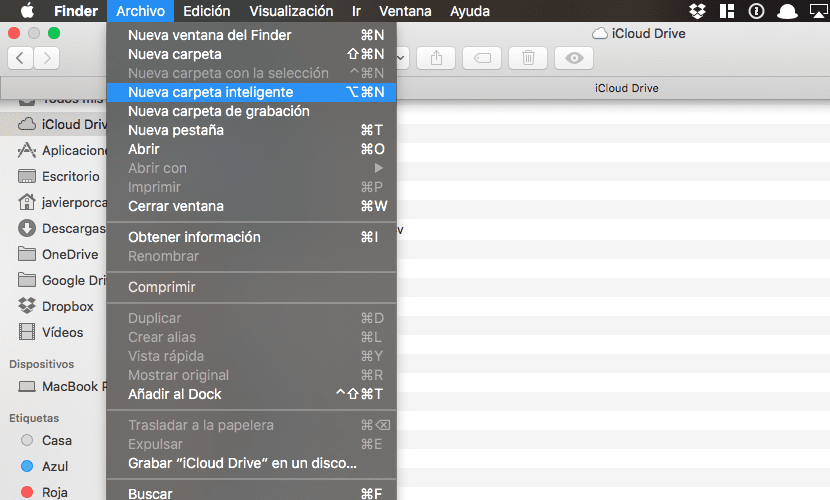
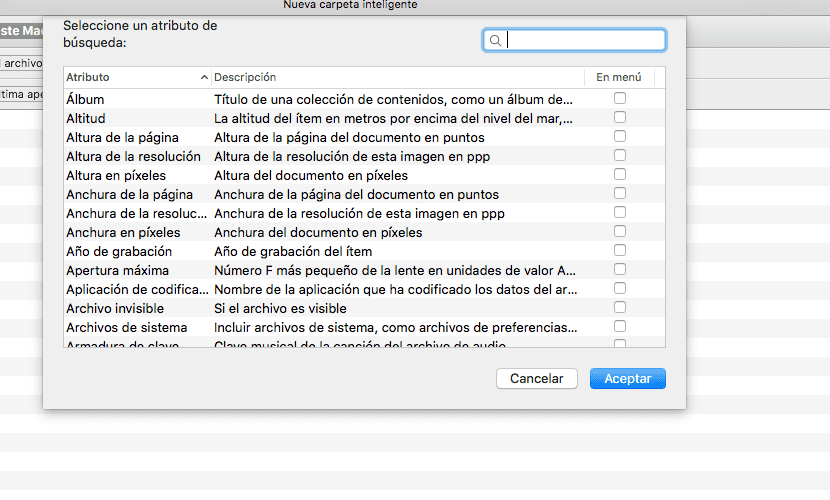
Bien, Bien.. muy bien! más cosas como estás y menos chorradas sobre el color del iphone que saldrá en 2019..
Enhorabuena.